代码
#matplotlib数据库绘图,绘制散点图
#首先调用数据库,输入以下代码
import matplotlib.pyplot as plt
import matplotlib
import numpy as np
import pandas as pd
#读取数据
# 读取Excel文件##数据所在的路径,如果是csv文件
###就把代码改成data = pd.read_csv('C:/Users/24561/Desktop/data.csv') ,此处大家要更改自己的文件路径和文件名
data = pd.read_excel('C:/Users/24561/Desktop/data.xlsx')
#访问一个cmap,顺带可以访问它的.N属性获得它的颜色数目
cmap = plt.get_cmap("Dark2")
colorseries = cmap([0, 1, 2])
cmap.N # 获得该cmap的颜色总数
colorseries # 获得cmap的
##绘制折线图
plt.figure()
plt.figure()
plt.plot(data['第一列数据'], data['第二列数据'],color = colorseries[0])
plt.plot(data['第一列数据'], data['第三列数据'],color = colorseries[1])
plt.title("figure")
plt.xlabel("xlabel")
plt.ylabel('ylabel')
plt.legend() ##绘制图例
#输出图像
plt.show()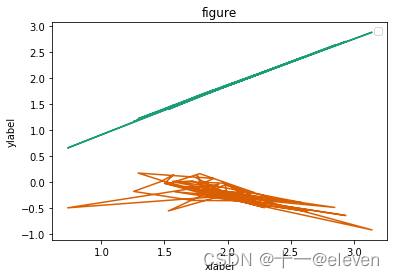





















 5万+
5万+











 被折叠的 条评论
为什么被折叠?
被折叠的 条评论
为什么被折叠?








